Добавление или удаление праздников в Одноклассниках
Содержание
- Добавляем или удаляем праздники в Одноклассниках
- Способ 1: Полная версия сайта
- Способ 2: Мобильное приложение
- Вопросы и ответы
Не так давно в социальной сети Одноклассники появилась новая интересная опция, доступная для каждого пользователя проекта. Называется она «Праздники». Несомненно, что в жизни любого человека присутствуют памятные и знаменательные даты, собственные, общегосударственные, семейные и так далее. И сейчас, при желании и после нехитрых манипуляций, на вашей личной странице в ОК, будут отображаться различные праздничные дни. Вы никогда не забудете об этих событиях, вовремя поздравите друзей, близких и напомните им о себе. А как можно добавить или наоборот удалить праздники в своём профиле в Одноклассниках?
Добавляем или удаляем праздники в Одноклассниках
Добавить или удалить красный день календаря на своей странице в ОК можно и в полной версии сайта соцсети, и в приложениях для мобильных устройств на базе Android и iOS. Эти два варианта действий мы подробно рассмотрим, пройдя последовательно несколько простых шагов для успешного решения поставленной задачи.
Способ 1: Полная версия сайта
На веб-сайте Одноклассников в настоящий момент можно добавлять праздники только из предлагаемого разработчиками списка. Возможность создавать собственные памятные даты по непонятным причинам сейчас отключена. Но будем надеяться, что владельцы ресурса одумаются, и эта очень удобная опция будет возвращена пользователям сайта ОК.
- Открываем в любом браузере сайт Одноклассников. Авторизуемся на ресурсе, набрав логин и пароль, подтверждаем вход в свой личный аккаунт кнопкой «Войти».
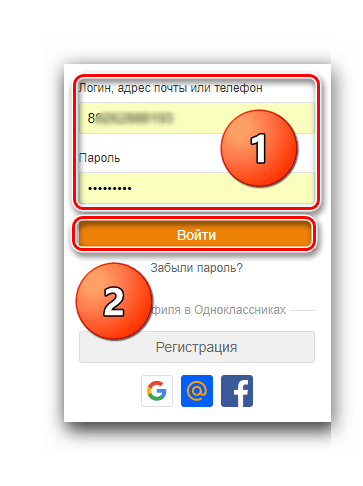
- В левой части страницы двигаемся вниз в инструментарии пользователя до строки «Ещё». Раскрываем скрытые пункты меню.
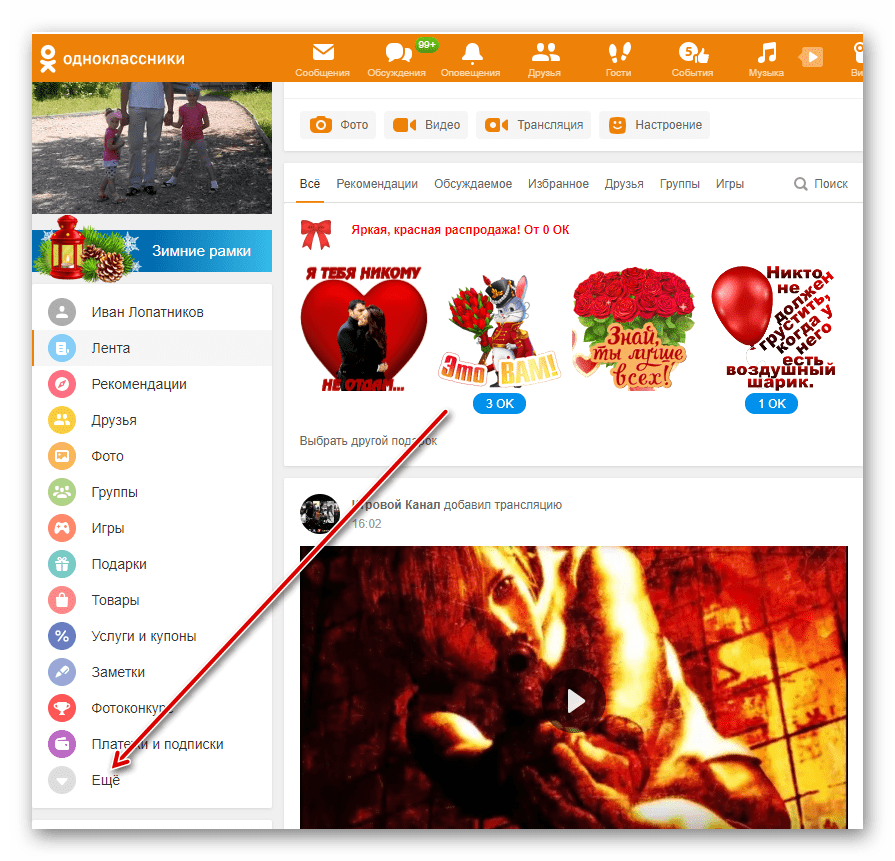
- Теперь находим появившуюся графу «Праздники» и кликаем на неё ЛКМ. Перемещаемся в необходимый нам раздел для дальнейших манипуляций.
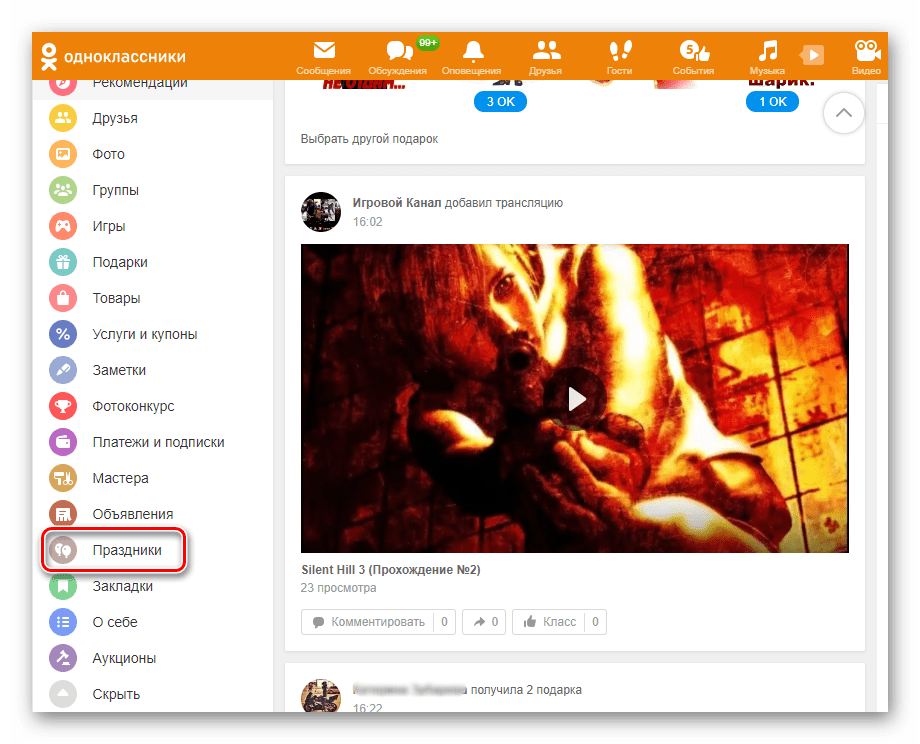
- В следующем окне мы наблюдаем календарь с уже существующими знаменательными датами, своими и ваших друзей, отмеченными зелеными и красными точками соответственно. По умолчанию автоматически создаётся только один личный праздник — День рождения — если вы указали эти данные в настройках профиля. А теперь мы попробуем добавить новый праздник нажатием на одноимённую кнопку.
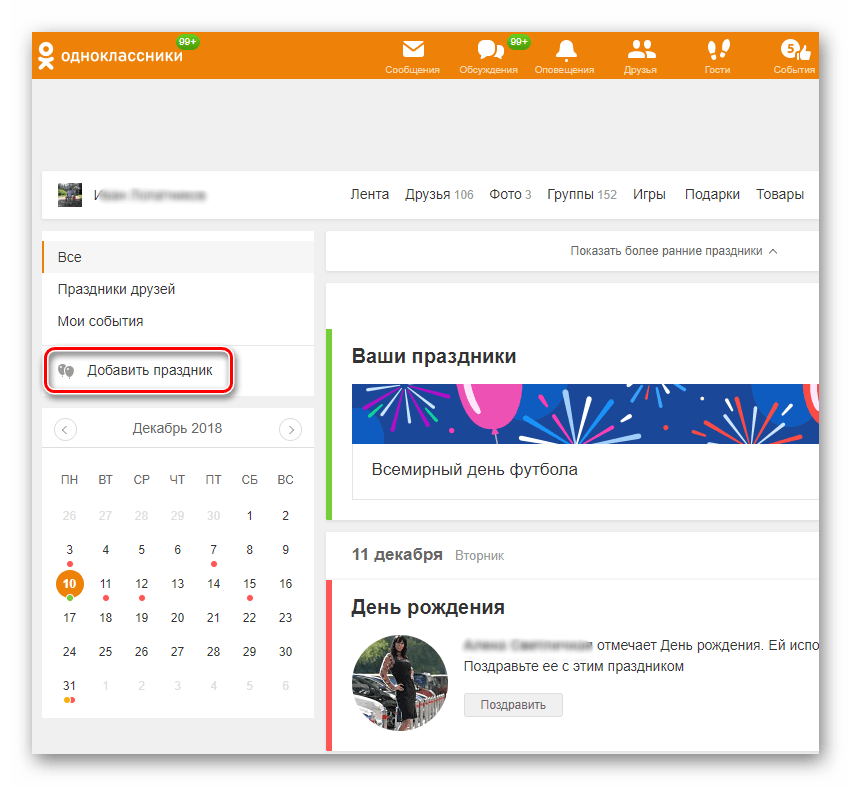
- Находим нужную дату из предлагаемых ресурсом. Можно воспользоваться поиском по названию праздника. На логотипе выбранного дня кликаем по значку «Выбрать». Готово! Праздник благополучно добавлен в ваш список и при наступлении будет отображаться в вашей Ленте новостей.
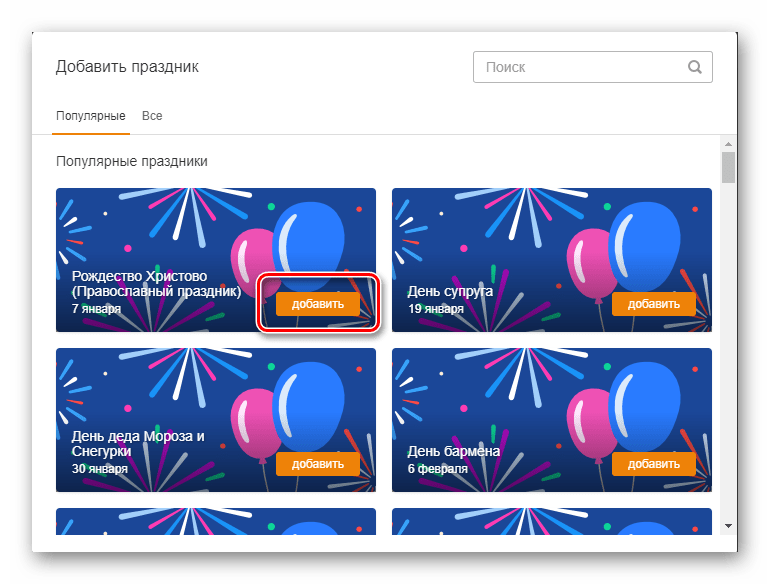
- При желании любой ранее добавленный праздник можно быстро удалить. Для этого на странице знаменательных дат в календаре переходим на необходимое число и на картинке праздника щёлкаем ЛКМ по значку в виде трёх маленьких точек, расположенных вертикально.
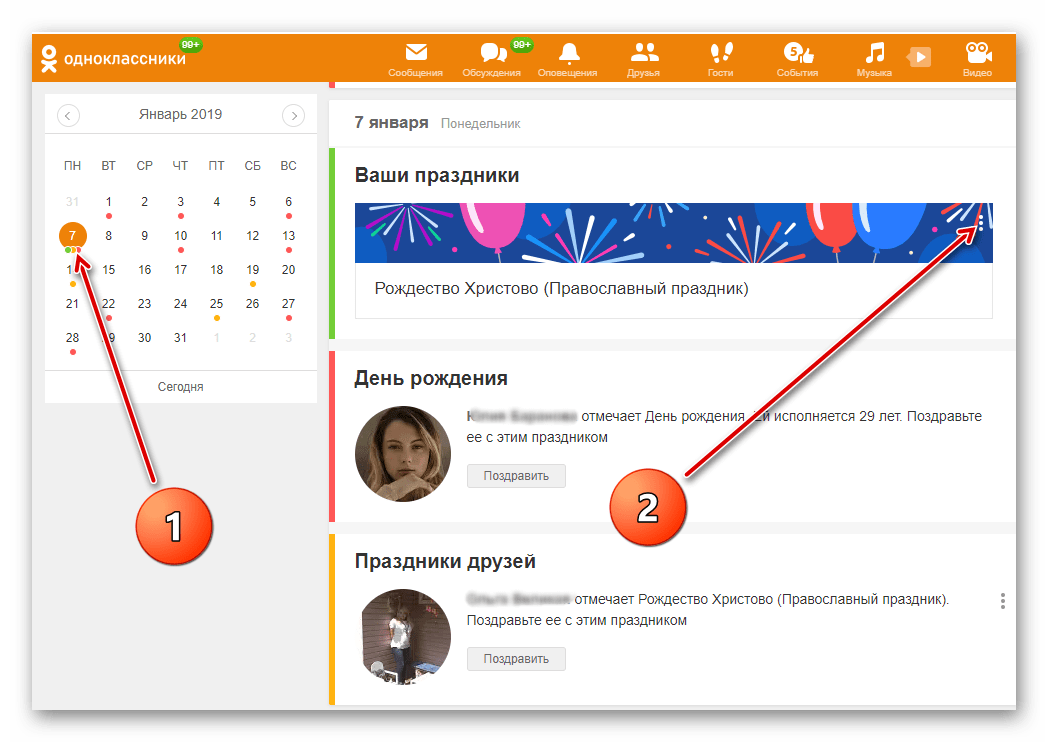
- В появившемся меню памятного дня только один вариант — «Удалить», что мы и делаем. Свой День рождения, указанный в личных данных профиля, таким образом убрать нельзя.
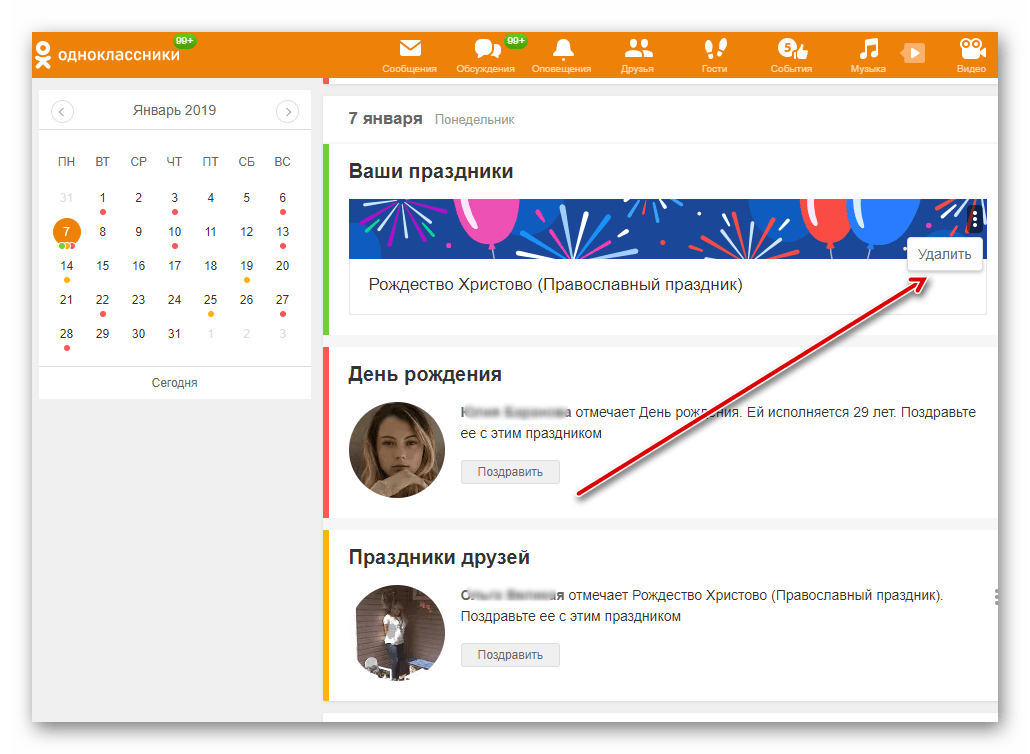
Способ 2: Мобильное приложение
В приложениях для мобильных девайсов с операционной системой Android или iOS функциональные возможности по управлению праздниками у юзера существенно шире, чем на веб-сайте Одноклассников. Но трудностей с их реализацией на практике у нас тоже возникнуть не должно.
- Запускаем приложение на своём смартфоне или планшете. Проходим аутентификацию пользователя по традиционной схеме.
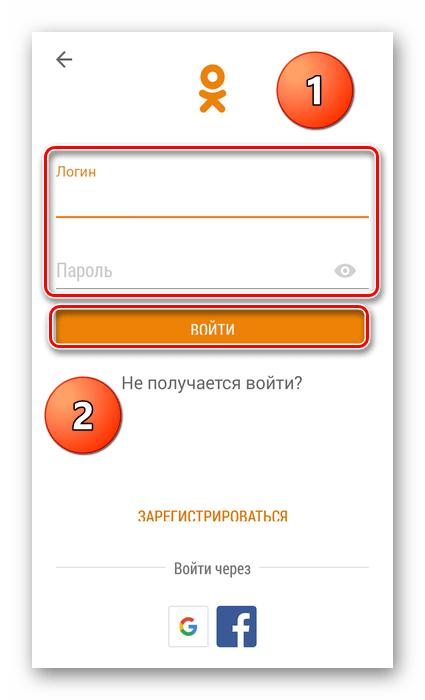
- В верхнем левом углу экрана находим значок с тремя полосами, расположенными горизонтально, и переходим в расширенное меню приложения.
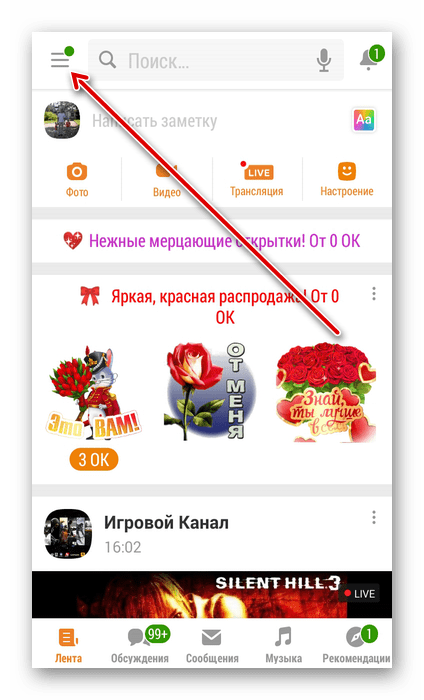
- На панели инструментов юзера наблюдаем иконку «Праздники». Тапаем на неё для входа в необходимый нам раздел.
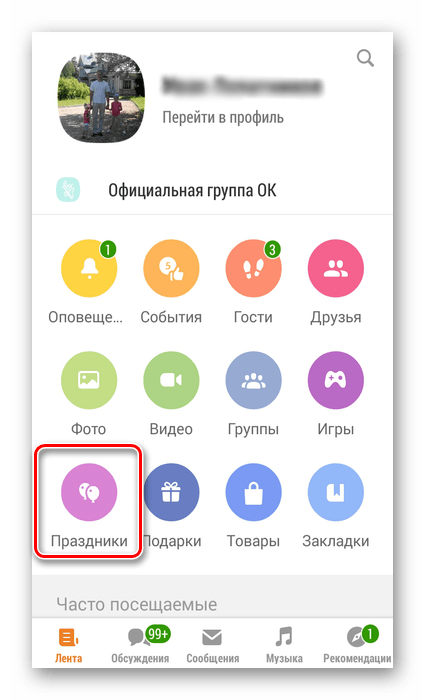
- Открывается список с праздниками друзей с очень познавательным содержанием. Но нам нужно передвинуться на соседнюю вкладку «Мои» для совершения дальнейших действий.
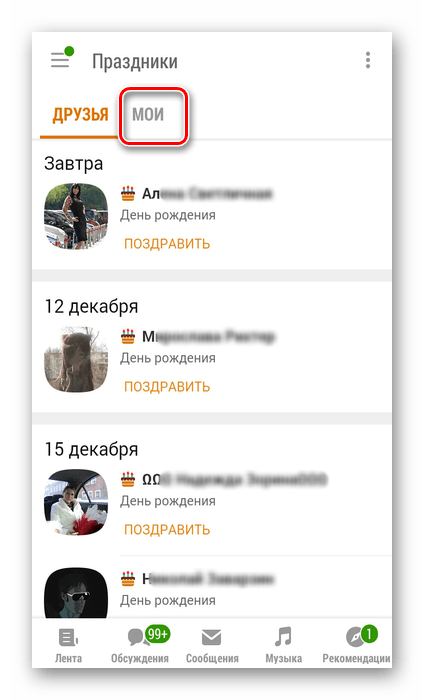
- Для создания своего нового памятного дня нажимаем на кнопку «Добавьте праздник». Чуть внизу, в уже существующем по умолчанию перечне, видим дату своего Дня рождения.
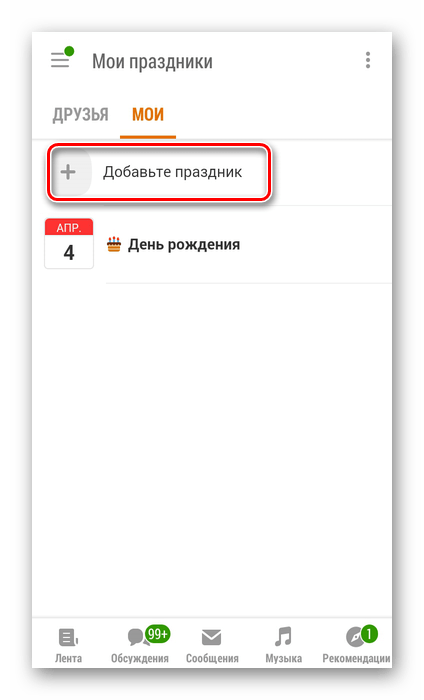
- Сначала попытаемся добавить праздничный день из официального списка. Для этого выбираем страну проживания, находим нужный день и тапаем на «плюс» в выбранном блоке.
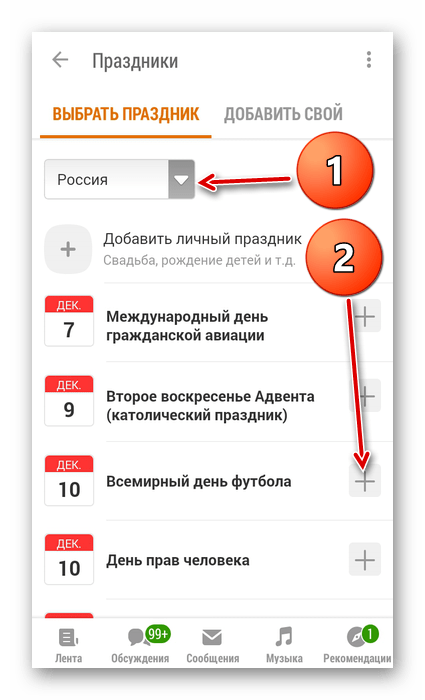
- В отличие от веб-сайта ОК, в приложении присутствует возможность создать свою собственную знаменательную дату из любого дня календаря, нажав на иконку «Добавить личный праздник». Это может быть день рождения детей и родственников, годовщина свадьбы и любой другой повод по вашему желанию.
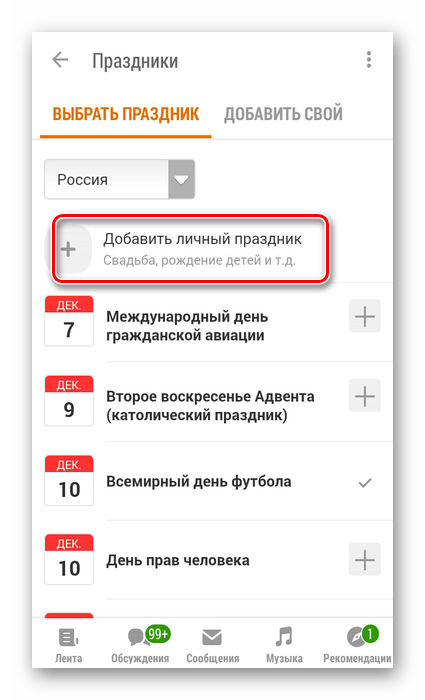
- Набираем в соответствующей строке название праздника, выставляем точную дату и завершаем процесс кратким касанием значка «Добавить».
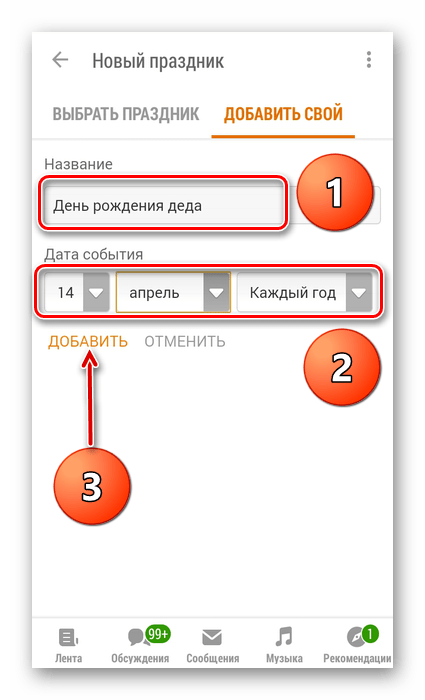
- При необходимости любое ранее добавленное событие можно удалить. Для этого ищем дату, которую мы убираем, открываем меню справа, нажав на кнопку с тремя точками и тапаем «Удалить праздник».
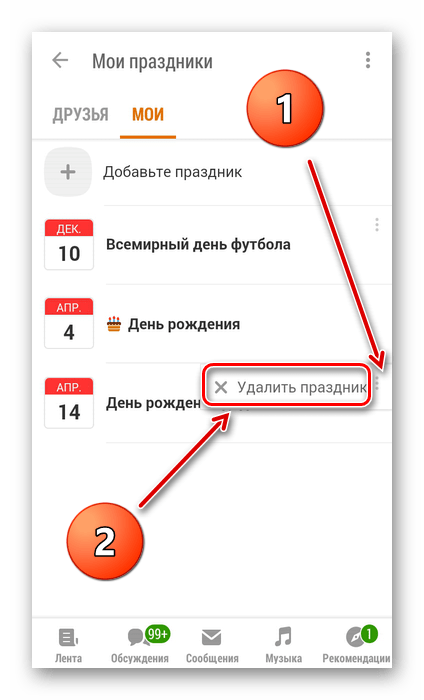
Итак, теперь вы умеете добавлять и удалять праздники на сайте Одноклассники и в мобильных приложениях ресурса. Вы можете применить рассмотренные способы на практике и принимать поздравления от других юзеров в дни праздников. Приятного общения в проекте ОК!
Читайте также: Удаление друга без оповещения в Одноклассниках


